第3章 Red Hat Insights を使用したタスクの実行
Red Hat Hybrid Cloud Console で、Red Hat Insights Tasks から直接リモートシステムに対してタスクを実行できます。
実行できる Task は次のとおりです。
- RHEL アップグレード前分析ユーティリティータスク
- 変換前分析ユーティリティータスク
- CentOS Linux 7 から RHEL への変換
特定の Insights タスクの実行に必要な前提条件とアクションは、それぞれ異なります。
タスクを実行するための一般的な手順は次のとおりです。
前提条件
- Red Hat Hybrid Cloud Console にログインしている。
- Tasks administrator ロールを持つ User Access グループのメンバーである。
-
システムを接続し、必要に応じてリモートホスト設定 (rhc)、
rhc-worker-playbook、およびansible-coreの依存関係に対処済みである。Red Hat Insights 修復ガイド の Insights とのホスト通信の有効化 を参照してください。 Satellite 6.11 以降の依存関係に対処済みである。Red Hat Insights 修復ガイド の Insights とのホスト通信の有効化 を参照してください。
Insights Automation Toolkit のサービスにも同様の依存関係要件があります。Red Hat Insights のユーザーが修復とタスク用の Playbook を実行できるようにするには、その要件を満たす必要があります。
手順
- Automation Toolkit > Tasks に移動します。
- 実行するタスクを選択し、Run Task をクリックします。
オプション: デフォルトのタスク名を編集して、必要に応じてカスタマイズします。
注記タスクの実行後にタスク名を再度変更することはできません。
- タスクの簡単な説明に示されるタスク固有の前提条件をメモします。
タスクを実行するシステムを選択します。フィルターを使用すると、以下の要素でシステムを検索およびフィルタリングできます。
- 名前
- オペレーティングシステム
タグ

Execute task をクリックします。選択したシステムでタスクが実行されます。タスクが実行中であることを示すポップアップが表示される場合があります。
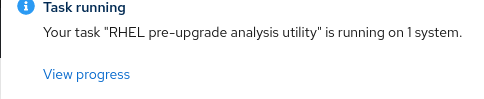
View Progress をクリックするとタスクの詳細ページが表示され、選択した各システムでタスクがどのように実行されているかが表示されます。

- Status と Message の詳細を確認します。
- システム名の横に Show more アイコンが表示されている場合、アイコンをクリックするとメッセージに関する詳細情報が表示されます。
- Tasks をクリックしてタスク詳細ビューに移動すると、選択したシステムでタスクがどのように実行されたかに関する詳細情報が表示されます。
Activity tab をクリックすると、実行したすべてのタスクのステータスが表示されます。Task は最新の日時に基づいて時系列で表示されます。
注記Completed ステータスは、タスクが実行されたことを示しますが、タスクが目的を達成したことを示すものではありません。
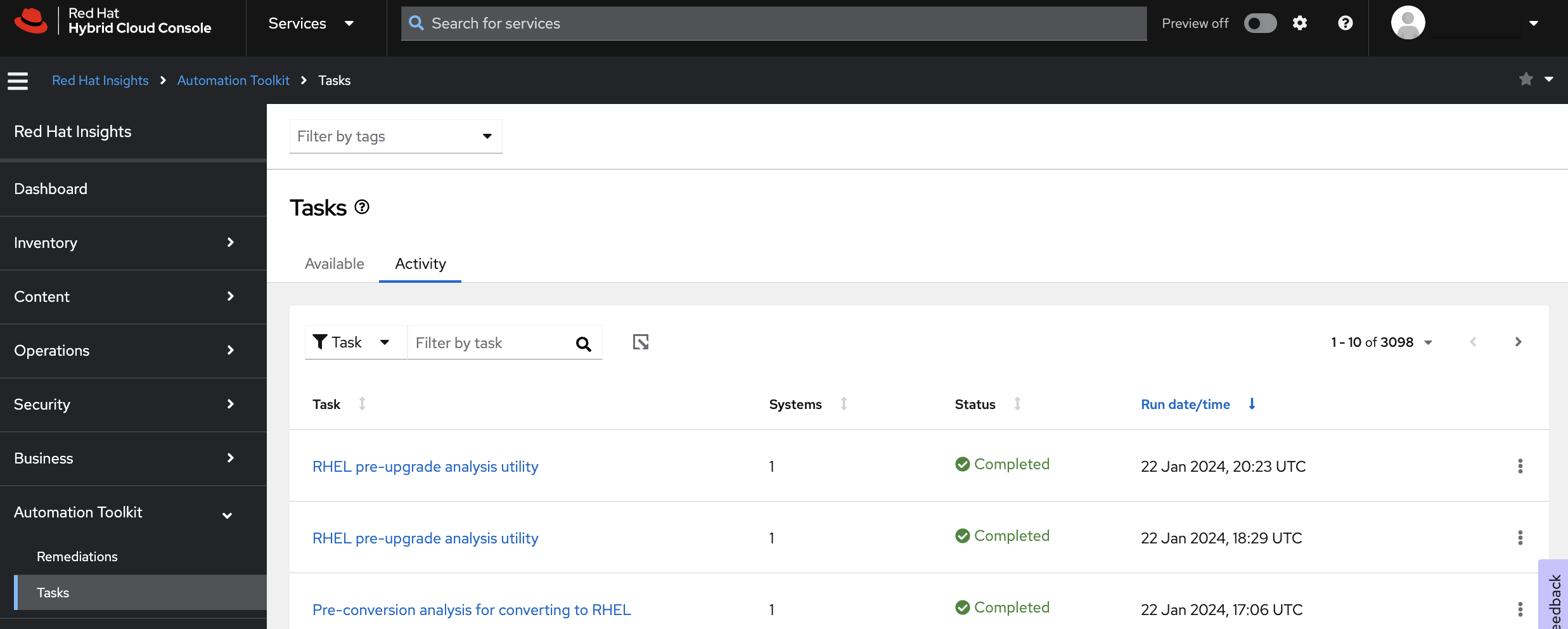
- オプション: 実行したタスクをクリックすると、タスク詳細ビューに戻り、選択したシステムでタスクがどのように実行されたかに関する詳細情報が表示されます。
次のステップ
エラーを解決することが必要な場合があります。エラーには、タスクを正常に実行するために、ソフトウェアパッケージをシステムにインストールする必要がある場合に発生するものなどがあります。これらのエラーを解決したら、同じシステムでタスクを再度実行できます。
オプション: タスクを再度実行するには、Run Task again をクリックします。以前に選択したシステムは引き続き選択されますが、必要に応じてシステムを追加することもできます。